Hvis du eier en Amazon Fire TV-enhet og ønsker å nyte Disney Plus på storskjerm, vil du gjerne vite at det er ganske enkelt å sette opp. Denne strømmetjenesten støtter Fire TV-enheter, inkludert Fire TV Stick, som kjører Fire OS 5.0 og nyere.
Fire OS 5.0 er den første versjonen av operativsystemet som ble designet for strømmeenheter. Tidligere versjoner fungerte bare på Fire-nettbrett. Så enhver Fire TV-enhet kan få Disney Plus.
Slik installerer du Disney Plus på Fire TV:
- Åpne startskjermen og gå til kategorien «Apper».
- Bruk søket for å finne Disney Plus.
- Last ned appen, åpne den og logg på Disney Plus-kontoen din for å begynne å se.
Slik installerer du Disney Plus på Fire TV
Å installere Disney Plus på Fire TV er en enkel prosess. Her er en trinn-for-trinn guide som hjelper deg med å komme i gang:
- Slå på Fire TV: Slå på Fire TV-enheten og sørg for at den er koblet til Internett.
- Gå til startskjermen: Bruk Fire TV-fjernkontrollen for å gå til startskjermen.
- Finn søkealternativet: På startskjermen finner du et forstørrelsesglassikon – dette er søkealternativet. Den er vanligvis plassert i øvre venstre hjørne av skjermen.
- Søk i Disney Plus: Skriv «Disney Plus» eller «Disney+» i søkefeltet ved hjelp av skjermtastaturet. Forslag vises mens du skriver.
- Velg en Disney Plus-app: Naviger til Disney Plus-appen i søkeresultatene og velg den. Dette tar deg til en side med detaljert informasjon om appen.
- Last ned appen: På siden med appdetaljer vil du se alternativet «Last ned, installer eller hent appen» (ordlyden kan variere litt). Velg dette alternativet for å starte installasjonsprosessen.
- Vent på installasjon: Appen lastes ned og installeres automatisk. Dette kan ta noen minutter, avhengig av internetthastigheten din, hastigheten på Fire Stick og belastningen på Disneys servere.
- Åpne Disney Plus: Når den er installert, kan du åpne appen direkte fra den nåværende skjermen eller finne den under «Dine apper og kanaler» på startskjermen.
- Logg på Disney Plus-kontoen din: Når du åpner appen for første gang, må du logge på med påloggingsinformasjonen for Disney Plus-kontoen din. Du kan registrere deg direkte i appen eller Disney Plus-nettstedet hvis du ikke har en konto.
- Start streaming: Når du er logget på, kan du se favoritt Disney Plus-innholdet ditt på Fire TV.
Hvis det er noen problemer under installasjonen, for eksempel at appen ikke vises i søkeresultatene, kan du gå til Disney Plus-nettstedet for å se om tjenesten er tilgjengelig i ditt land. Svært sjelden, men det hender at IP-adressen gitt av Internett-leverandøren din tidligere ble tildelt en annen region, og informasjonen må fortsatt oppdateres i den globale IP-adressedatabasen.
Hvordan laste ned Disney Plus på Fire TV via Amazon-nettstedet
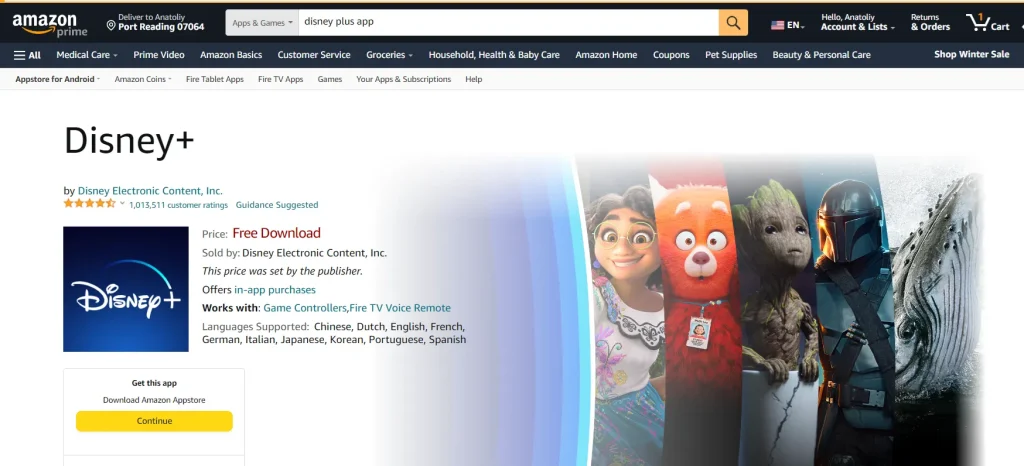
Å laste ned Disney Plus til din Fire TV via Amazons nettsted er en alternativ metode som kan være spesielt nyttig hvis du er langt fra en Fire TV-enhet. Slik gjør du det:
Gå til Amazons nettsted:
- Åpne en nettleser på datamaskinen eller mobilenheten din og besøk Amazons nettsted .
- Logg på Amazon-kontoen knyttet til Fire TV-enheten din .
- Bruk søkefeltet på Amazon-nettstedet for å søke etter » Disney Plus .»
- I søkeresultatene klikker du på en Disney Plus- app for å gå til dens detaljerte beskrivelsesside. Disney+ ble lagt til i 2019 og har rundt 4 millioner nedlastinger.
- På Disney Plus-appsiden bør du se alternativet «Lever til» eller «Få appen.» En rullegardinliste over registrerte Amazon-enheter kan vises der.
- Velg Fire TV-enheten din fra listen. Velg den du vil installere Disney Plus på hvis du har flere Fire TV-enheter .
- Appen sendes automatisk når du har valgt Fire TV-enheten din .
- Fire TV-enheten din vil laste ned og installere appen hvis den er koblet til Internett, slått på eller i standby-modus.
- Når den er installert, kan du åpne appen fra Fire TV-startskjermens delen » Dine apper og kanaler «.
- starter Disney Plus på Fire TV-en din, blir du bedt om å logge på med påloggingsinformasjonen for Disney Plus-kontoen din. Du kan opprette en rett i appen eller nettstedet hvis du ikke har en konto.
Ved å bruke denne metoden kan du enkelt legge til apper til Fire TV-en din fra Amazon-nettstedet, selv når du er borte fra TV-en.
Slik flytter du Disney Plus til startskjermen på Fire TV
Hvis du vil flytte Disney Plus-appen til startskjermen på Fire TV-en din, gjør du følgende:
- På Fire TV-fjernkontrollen trykker du på Hjem- knappen for å gå til Fire TV-startskjermen.
- Naviger til «Dine apper og kanaler» -raden.
- Når du er der, bla ned til du finner Disney Plus-appikonet.
- Fremhev Disney Plus-appikonet ved å navigere til det ved å bruke retningsknappene på fjernkontrollen.
- Trykk på Mer -knappen (de tre horisontale linjene) på fjernkontrollen mens du markerer Disney Plus-appikonet.
- Velg Flytt .
- Flytt Disney Plus-appikonet til ønsket plassering på startskjermen. Du kan flytte den til venstre eller høyre, opp eller ned for å plassere den der du foretrekker.
- Til slutt trykker du på Velg- knappen på fjernkontrollen igjen for å bekrefte appplasseringen.
Disney Plus-appen skal nå flyttes til startskjermen på Fire TV-enheten din, noe som gjør den lett tilgjengelig når du vil starte den. Du kan gjenta disse trinnene for andre apper for å omorganisere eller organisere startskjermen ytterligere.
Kan jeg caste Disney Plus til Fire TV-en min?
Du kan bruke Chromecast eller AirPlay til å streame Disney Plus-innhold fra Android- eller iOS-enheten din til Fire TV. Sørg for at begge enhetene er koblet til samme Wi-Fi-nettverk og følg disse instruksjonene:
- Åpne Disney Plus på mobilenheten din.
- Spill av innholdet du vil streame på Fire TV.
- Deretter trykker du på AirPlay- eller Chromecast- ikonet i avspillingsmenyen.
- Til slutt velger du Fire TV-enheten din fra listen.
Nå skal innholdet du spiller vises på TV-skjermen. Sørg for at du har en stabil internettforbindelse.
Hvorfor er Disney Plus utilgjengelig på Fire TV?
Hvis Disney Plus ikke er tilgjengelig på din Fire TV, kan det skyldes flere årsaker. Her er noen vanlige faktorer å vurdere:
- Geografiske begrensninger: Disney Plus er kanskje ikke tilgjengelig i ditt område. Tjenesten har en viss geografisk tilgjengelighet, og hvis den ennå ikke har lansert i din region, vil den ikke vises i Fire TV-appbutikken.
- App Store-oppdatering kreves: Denne påstanden er falsk; Fire TV-appbutikken oppdateres automatisk når du slår på og starter enheten eller automatisk hver 36. time.
- Enhetskompatibilitet: Noen eldre Fire TV-modeller støtter kanskje ikke Disney Plus. Denne påstanden er også falsk; som jeg nevnte tidligere, støtter alle Fire Stick-enheter Disney Plus.
- Nettverksproblemer: Noen ganger kan nettverksproblemer hindre deg i å få tilgang til enkelte nettjenester. Sjekk på andre enheter for å se om Disney Plus fungerer.
- Amazon-kontoproblemer: Du er for eksempel logget på med en konto som ikke har noen Fire Stick-enheter registrert på den
Følg disse trinnene for å feilsøke:
- Sjekk tilgjengeligheten av tjenesten: Sørg for at Disney Plus er tilgjengelig i ditt område.
- Oppdater Fire TV: Gå til Fire TVs innstillingsmeny og se etter tilgjengelige systemoppdateringer.
- Start enheten på nytt: En enkel omstart kan noen ganger løse tilkoblings- eller appproblemer.
- Sjekk Internett-tilkoblingen din: Sørg for at Fire TV-en er koblet til internett og har en stabil tilkobling.
- Kontakt kundestøtte: Hvis ingen av løsningene ovenfor fungerte, kontakt Amazon eller Disney Plus-støtte for å få hjelp.










